Mac 사용 설명서
- 환영합니다
- macOS Sequoia의 새로운 기능
-
- 연속성 개요
- AirDrop을 사용하여 근처에 있는 기기로 항목 보내기
- 기기 간에 작업 Handoff하기
- Mac에서 iPhone 제어하기
- 여러 기기 간에 복사하고 붙여넣기
- AirPlay로 비디오 및 오디오 스트리밍하기
- Mac에서 전화 걸고 받기 및 문자 메시지 보내기
- iPhone 인터넷 연결을 Mac과 함께 사용하기
- 다른 기기와 Wi-Fi 암호 공유하기
- iPhone을 웹캠으로 사용하기
- iPhone 또는 iPad에서 스케치, 사진 및 스캔 삽입하기
- Apple Watch로 Mac 잠금 해제하기
- iPad를 보조 디스플레이로 사용하기
- 하나의 키보드 및 마우스를 사용하여 Mac 및 iPad 제어하기
- 기기 간에 음악, 책 등을 동기화하기
- Mac용 자료
- Apple 기기의 자료
- 저작권

Mac에서 젠모지를 사용해 나만의 이모티콘 생성하기
Apple Intelligence*를 사용하면 젠모지라는 사용자 설정 이모티콘을 생성할 수 있습니다. 젠모지로 나타내고 싶은 모습을 간단하게 설명하거나 친구 또는 가족 구성원의 사진을 기반으로 이들의 젠모지를 생성하십시오. 젠모지를 메시지에 추가하고, 스티커 또는 Tapback으로 공유하는 등의 작업을 수행할 수 있습니다.
참고: 이 Apple Intelligence 기능은 한국어로 사용할 수 없습니다. **
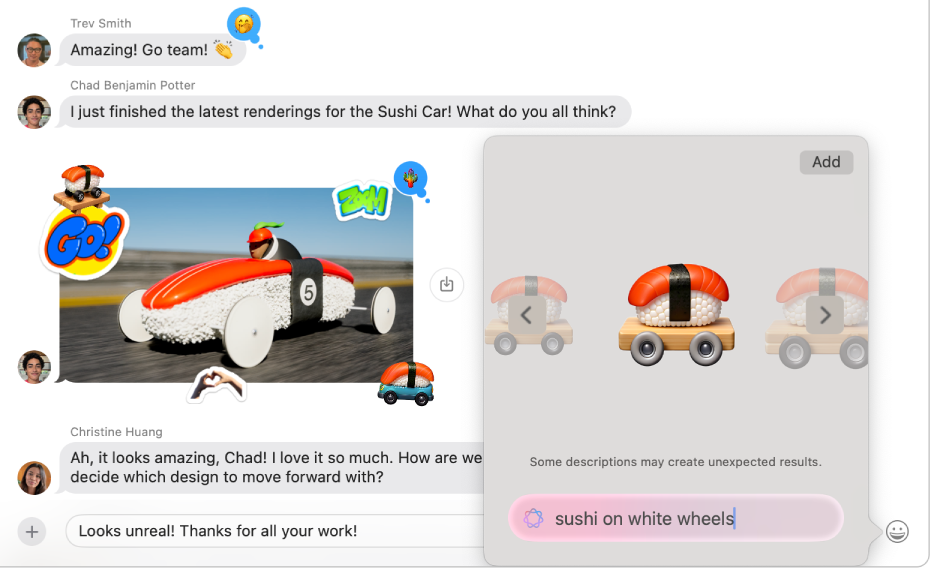
젠모지 생성하기
앱에서 내용을 작성하는 동안 키보드에서 Fn/
 -E를 누르십시오.
-E를 누르십시오.팁: Mail 또는 메시지 앱과 같은 일부 앱에서는
 을 클릭할 수도 있습니다.
을 클릭할 수도 있습니다.다음 중 하나를 수행하십시오.
문자 뷰어의 오른쪽 상단에 있는
 을 클릭하고 이모티콘 설명 필드에 설명을 입력한 다음, Return을 누르십시오.
을 클릭하고 이모티콘 설명 필드에 설명을 입력한 다음, Return을 누르십시오.이모티콘 설명 필드에 설명을 입력한 다음, ‘새로운 이모티콘 생성’을 클릭하십시오.
 및
및  을 클릭하여 사용하려는 젠모지를 찾으십시오.
을 클릭하여 사용하려는 젠모지를 찾으십시오.젠모지를 수정하려면 설명을 변경하십시오. 예를 들어, 원래 설명이 ‘Giraffe riding a unicycle’인 경우 ‘Purple giraffe riding a unicycle’로 입력하여 젠모지를 업데이트할 수 있습니다.
추가를 클릭하십시오.
사진을 기반으로 젠모지를 생성하려면 사진 보관함에서 사용자가 식별한 사람 이름을 입력하고 설명을 추가한 다음(예: ‘Danny celebrating his 35th birthday’), ‘새로운 이모티콘 생성’을 클릭하십시오.
젠모지 삭제하기
키보드에서 Fn/
 -E를 누르십시오.
-E를 누르십시오. 을 클릭하십시오.
을 클릭하십시오.삭제하려는 젠모지를 Control-클릭한 다음, 삭제를 선택하십시오.
메시지 앱 대화에서 ![]() 을 클릭하고 스티커를 클릭하고 젠모지를 Control-클릭한 다음, 삭제를 선택할 수도 있습니다.
을 클릭하고 스티커를 클릭하고 젠모지를 Control-클릭한 다음, 삭제를 선택할 수도 있습니다.
젠모지와 같은 이미지 생성 기능에 대한 접근을 차단하려면 이미지 생성 기능에 대한 접근 차단하기의 내용을 참조하십시오.